Notă: Dorim să vă oferim cel mai recent conținut de ajutor, cât mai rapid posibil, în limba dvs. Această pagină a fost tradusă automatizat și poate conține erori gramaticale sau inexactități. Scopul nostru este ca acest conținut să vă fie util. Vă rugăm să ne spuneți dacă informațiile v-au fost utile, în partea de jos a acestei pagini. Aici se află articolul în limba engleză, ca să îl puteți consulta cu ușurință.
Dacă nu doriți să continuați să primiți mesaje de e-mail de la un anumit cont în aplicația Mail pentru Windows 10, puteți șterge contul și eliminați-l din aplicație, sau puteți dezactiva e-mailului pentru contul respectiv. Ștergerea sau eliminarea unui cont de la orice aplicație va fi eliminat orice calendar asociate cu acel cont.
Ștergerea unui cont din aplicațiile Mail și Calendar
-
În aplicațiile Mail sau Calendar, alegeți Setări în colțul din stânga jos.

Notă: Dacă utilizați un telefon sau tabletă, alegeți mai multe

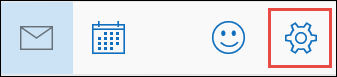
-
Alegeți Gestionare conturi, apoi alegeți contul pe care doriți să îl eliminați.
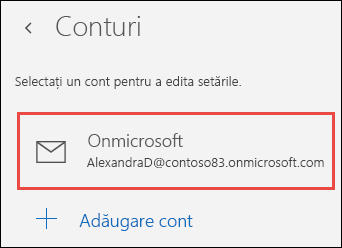
-
Alegeți Ștergeți contul. Dacă nu vedeți opțiunea Ștergeți contul , probabil că încercați să eliminați contul de e-mail implicit adăugat atunci când ați conectat la Windows 10. Puteți să Dezactivați e-mail de la acest cont în schimb.
Notă: Opțiunea Ștergeți contul elimină contul din aplicațiile Mail și Calendar, dar nu afectează contul propriu-zisă. De exemplu, dacă eliminați un cont Outlook.com din aplicațiile Mail și Calendar, puteți accesa încă acel cont utilizând un alt client de e-mail sau pe web la https://outlook.com.
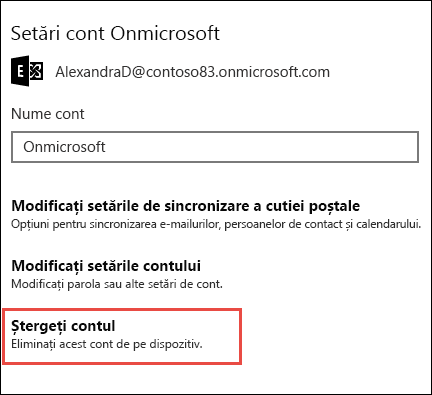
Dezactivarea e-mailului pentru un cont
Dacă doriți să dezactivați e-mail pentru un cont, fie deoarece nu puteți șterge contul implicit sau că doriți să utilizați un cont pentru calendar, puteți modifica setările de sincronizare pentru cont.
-
Alegeți Setări în colțul din stânga jos.
Notă: Dacă utilizați un telefon sau o tabletă, alegeți Mai multe

-
Alegeți Gestionare conturi, apoi alegeți contul nu mai doriți să primiți mesaje de e-mail de la.
-
Alegeți Modificați setările de sincronizare a cutiei poștale, apoi defilați în jos la Opțiuni de sincronizare.
-
Utilizați glisorul pentru a seta e-mailul pentru a dezactiva , apoi alegeți gata > Salvare.
Dacă Modificați setările de sincronizare a cutiei poștale este estompat și nu se poate accesa aceasta, consultați probleme de rezolvat sincronizare în aplicațiile Mail și Calendar în Windows 10.
Mai multe informații
-
Pentru a adăuga un cont nou, consultați Configurarea contului.
-
Pentru subiecte de ajutor suplimentar, consultați Mail și Calendar pentru Windows 10 întrebări frecvente.










